旧体系のライセンスコード
ライセンス認証フロー
2021/7/5以前にご契約いただいたお客様は、旧体系のライセンスコードを入力することでご利用いただけます。
※旧体系のライセンスコードのまま契約更新はできませんので予めご了承ください。
ご契約担当者とScribeAssist利用者に分けて説明しておりますのでご確認をお願いいたします。
ご契約者様
①メールをご確認ください
ご契約をいただいた際に、お送りしているライセンス発行完了メールをご準備ください。
メール文またはPDFにライセンスコードが記載されております。
【契約更新時の注意点】
旧体系のライセンスコードで更新することはできません。新しいライセンス認証での更新となりますのでご注意ください。
②ライセンスコードの共有
上記のメールから取得したライセンスコードをScribeAssist利用者に共有してください。
ScribeAssist利用者
⑤ScribeAssistをご利用ください
認証が完了しました。USBキーを接続してご利用ください。
ご契約期間中、ScribeAssistをご利用いただけます。
※途中でUSBキーの接続を抜いたりしないでください。
2021/7/5以前にご契約いただいたお客様は、旧体系のライセンスコードを入力することでご利用いただけます。
※更新時は旧体系のライセンスコードから変更となりますのでご注意ください。
旧体系のライセンスコード認証方法
ライセンス認証
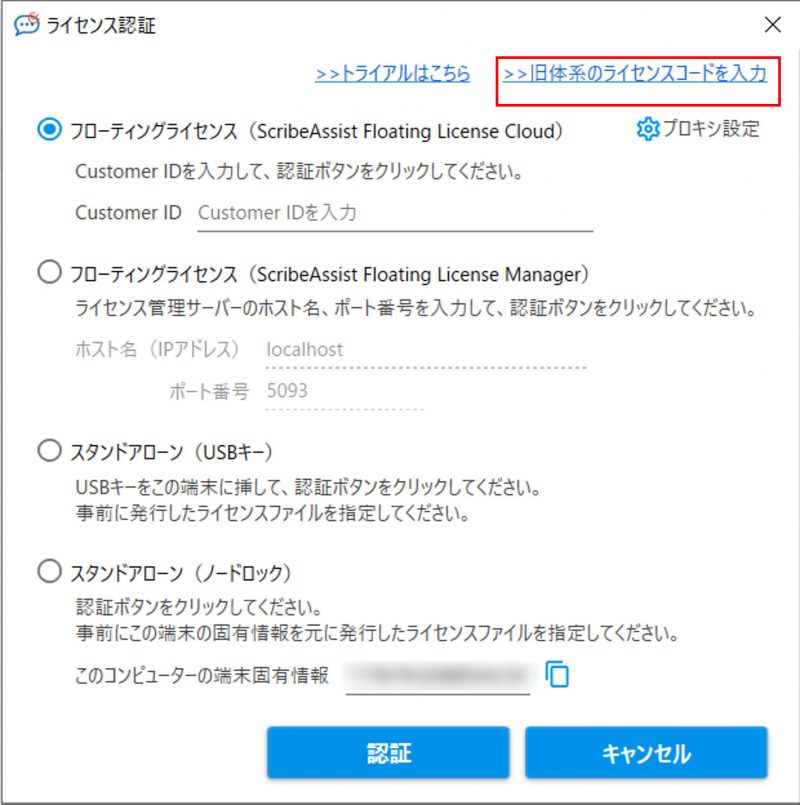
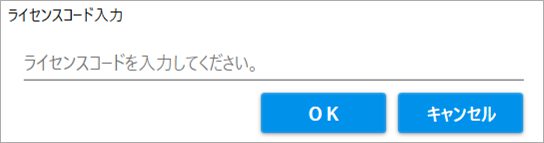
①ScribeAssistを起動します。
※初回起動時にライセンス認証画面が表示されます。
②[>>旧体系のライセンスコードを入力]を選択します。
③ライセンスコードの入力画面が表示されます。
ご契約担当者から共有されたライセンスコードを入力し[OK]を押してください。
旧体系のライセンスコードは、現行の契約までご利用いただけます。ライセンス期限が切れ、更新いただいた場合は新しいライセンス認証方式に変更させていただきます。
このページで、お客さまの疑問は解決しましたか?
このガイドを見ている人は、こんなページも見ています
お問い合わせをご希望のお客さまへ
操作方法に関するお問い合わせ、製品の導入検討のお問い合わせなど、
お客さまの疑問にお答えする各種サポート・サービスについてご案内します。
LGWAN環境からアクセスできません。